Mit einigen Abweichungen können die in den folgenden Abbildungen gezeigten Schritte zum Erstellen aller Objekttypen in der Erstellungsgruppe verwendet werden. Konkrete Beispiele dazu finden Sie im Abschnitt "Vorgehensweise" in den Themen zu den einzelnen Objekten.
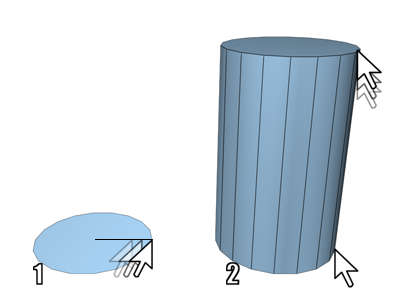
1. Radius definiert
2. Höhe definiert
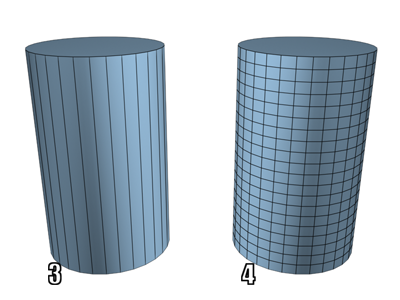
3. Seitenanzahl erhöht
4. Anzahl der Höhensegmente erhöht
Wählen Sie eine Objektkategorie aus:
- Klicken Sie auf die Registerkarte
 (Erstellen), um die Erstellungsgruppe einzublenden.
(Erstellen), um die Erstellungsgruppe einzublenden. - Klicken Sie auf eine der Schaltflächen oben in der Erstellungsgruppe. beispielsweise auf
 (Geometrie).
(Geometrie). - Wählen Sie die Unterkategorie "Standard-Grundkörper" aus der Liste.
Im Rollout "Objekttyp" werden mehrere Schaltflächen angezeigt.
Wählen einen Objekttyp aus:
- Klicken Sie auf die Schaltfläche für den Objekttyp, den Sie erstellen möchten.
Die Schaltfläche wird markiert. Das heißt, dass sie aktiviert ist. Es werden vier Rollouts angezeigt: "Name und Farbe", "Erstellungsmethode", "Tastatureingabe" und "Parameter".
Wählen Sie eine Erstellungsmethode aus (optional):
- Wählen Sie eine Methode im Rollout Erstellungsmethode aus.
Sie können auch die Standardmethode übernehmen und diesen Schritt auslassen.
Legen Sie die Erstellungsparameter fest (optional):
- Im Rollout "Parameter" können Sie Parameter festlegen, bevor Sie ein Objekt erstellen. Die Parameterwerte, die Sie durch Ziehen mit der Maus festlegen (zum Beispiel Radius und Höhe eines Zylinders) werden jedoch erst wirksam, wenn Sie das Objekt erstellt haben.
Sie können alle Erstellungsparameter ändern, nachdem Sie ein Objekt erstellt haben. Sie können diesen Schritt auch auslassen.
Erstellen Sie das Objekt:
- Drücken Sie die Maustaste in einem beliebigen Ansichtsfenster, in dem Sie das Objekt platzieren möchten, und halten Sie die Maustaste gedrückt. Lassen Sie die Maustaste nicht los.
- Ziehen Sie die Maus, um den ersten Parameter des Objekts festzulegen, zum Beispiel die runde Grundfläche eines Zylinders.
- Lassen Sie die Maustaste los. Beim Loslassen wird der erste Parameter festgelegt.
In einigen Fällen, z. B. bei Kugeln, Teekannen und Ebenen, wird das Objekt dadurch abgeschlossen. Sie können die verbleibenden Schritte überspringen.
- Bewegen Sie die Maus vor und zurück, ohne die Maustaste zu betätigen. Hierdurch wird der nächste Parameter festgelegt, zum Beispiel die Höhe eines Zylinders.
Abbrechen des Erstellungsvorgangs: Solange Sie den nächsten Schritt noch nicht ausgeführt haben, können Sie die Erstellung durch Drücken der rechten Maustaste abbrechen.
- Drücken Sie die Maustaste, wenn der zweite Parameter den gewünschten Wert hat, usw.
Wie oft Sie die Maustaste drücken und loslassen müssen, hängt von der Anzahl der Strecken im Raum ab, die für die Definition des Objekts nötig sind. (Bei einigen Objekten, wie zum Beispiel Linien und Bones, ist die Anzahl nach oben offen.)
- Um das Ansichtsfenster zu schwenken, ziehen Sie mit gedrückter mittlerer Maustaste.
- Um das Ansichtsfenster zu schwenken, halten Sie Alt gedrückt und ziehen mit gedrückter mittlerer Maustaste.
- Zum Zoomen des Ansichtsfensters drehen Sie das Mausrad oder halten Alt und Strg gedrückt und ziehen mit
 vor und zurück.
vor und zurück.
Wenn das Objekt fertig gestellt ist, ist es auch ausgewählt und kann angepasst werden.
Benennen Sie das Objekt (optional):
- Zum Umbenennen eines Objekts markieren Sie im Rollout "Name und Farbe" den Objektnamen und geben dann einen Namen ein. Diese Option ist nur verfügbar, wenn ein einzelnes Objekt ausgewählt wurde.
Es empfiehlt sich, Objekten einen Namen zu geben, um die Organisation Ihrer Szenen zu vereinfachen. Hinweise zur Eingabe eines Namens für einen Satz ausgewählter Objekte finden Sie unter Benannte Auswahlsätze.
In 3ds Max erhält jedes neue Objekt standardmäßig einen Namen, der sich nach dem Typ des Grundkörpers und der Reihenfolge der Erstellung richtet. Beispiel: Quader001, Kugel030. Sie können den Namen nach Belieben ändern, indem Sie wie folgt vorgehen.
Sie können außerdem die Anzahl der Ziffern einstellen, die an den Standardobjektnamen angehängt werden. Modifizieren Sie dazu die Initialisierungsdatei folgendermaßen: Fügen Sie einen Abschnitt mit dem Namen [Voreinstellungen] hinzu (falls erforderlich) und in diesem Abschnitt die Einstellung NameSuffixLength=#, wobei # für die Anzahl der Stellen steht. Um z. B. Vorgabenamen der Form Quader00123 zu verwenden, fügen Sie Folgendes hinzu:
[Einstellungen]
NameSuffixLength=5
Ändern Sie die Anzeigefarbe des Objekts (optional):
- Im Farbfeld neben dem Feld "Objektname" wird die Farbe des ausgewählten Objekts angezeigt, und Sie können eine neue auswählen. Die Farbe wird zum Anzeigen des Objekts in Ansichtsfenstern verwendet. Klicken Sie auf das Farbauswahlfeld, um das Dialogfeld "Objektfarbe" aufzurufen.
Sie können Objektfarben auch mithilfe von Layern ändern.
Passen Sie die Parameter des Objekts an:
- Sie können die Erstellungsparameter unmittelbar nach Fertig stellen eines Objekts ändern. Das Objekt ist dann noch ausgewählt. Sie können das Objekt auch später auswählen und seine Erstellungsparameter in der Modifikatorgruppe anpassen.
Beim Durchführen der Anpassungen können Sie mit den Steuerelementen zur Navigation im Ansichtsfenster, wie "Zoom", "Pan" und "Umkreisen", die Ansicht des ausgewählten Objekts ändern. Sie können außerdem den Zeitschieber einstellen.
Schließen Sie die Erstellung ab:
- Sie wählen ein anderes als das zuletzt von Ihnen erstellte Objekt aus.
- Sie transformieren ein Objekt.
- Sie wechseln zu einer anderen Befehlsgruppe.
- Sie verwenden andere Befehle als die Ansichtsnavigation oder den Zeitschieber.
Solange die Objekttyp-Schaltfläche aktiviert ist, können Sie weitere Objekte des gleichen Typs erstellen. Der Erstellungsvorgang wird erst dann beendet, wenn Sie einen der folgenden Schritte ausführen:
Nachdem Sie den Erstellungsprozess abgeschlossen haben, hat das Ändern der Parameter in der Erstellungsgruppe keinerlei Auswirkungen auf das Objekt. Sie müssen in die Modifikatorgruppe wechseln, um die Objektparameter anzupassen. Siehe Verwenden der Modifikatorgruppe.